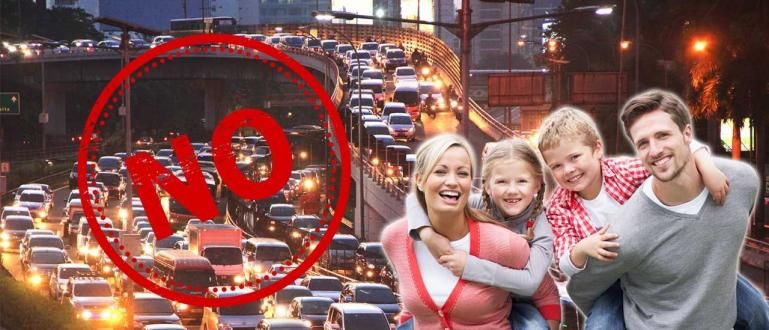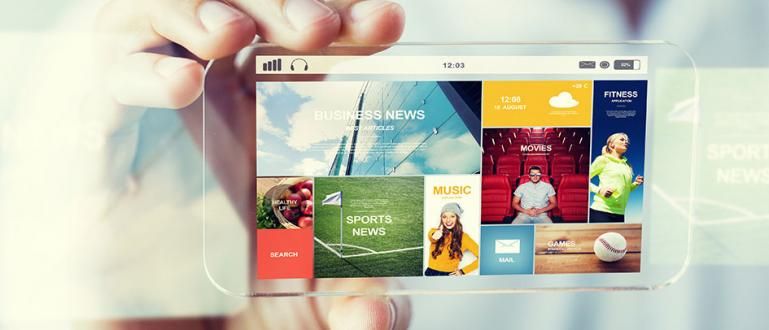విండోస్ను ఫ్లాష్తో ఇన్స్టాల్ చేయాలనుకుంటున్నారా, అయితే BIOS సెట్టింగ్లను ఎలా నమోదు చేయాలో తెలియదా? PC BIOSలో సులభంగా ఎలా ప్రవేశించాలో ఇక్కడ ఉంది! పని గ్యారంటీ!
BIOS సెట్టింగ్లకు యాక్సెస్ కావాలా, కాబట్టి మీరు ఫ్లాష్ డ్రైవ్ని ఉపయోగించి విండోస్ను ఇన్స్టాల్ చేయగలరా? కానీ, ఎలాగో తెలియదా?
మీలో తెలియని వారి కోసం, ప్రాథమిక ఇన్పుట్ అవుట్పుట్ సిస్టమ్ (BIOS) కంప్యూటర్ హార్డ్వేర్లో అనేక ఫంక్షన్లను నిర్వహించడానికి పనిచేసే కంప్యూటర్ సిస్టమ్లోని ప్రాథమిక ప్రోగ్రామ్.
PCలో ముఖ్యమైన ప్రోగ్రామ్లలో ఒకటి అయినప్పటికీ, వాస్తవానికి ఈ ప్రోగ్రామ్, ముఠా ఉనికిని కూడా తెలియని చాలా మంది వినియోగదారులు ఇప్పటికీ ఉన్నారు.
దాని కోసం, ఈ వ్యాసంలో, ApkVenue కొన్నింటిని చర్చిస్తుంది PC BIOSని సులభంగా ఎలా నమోదు చేయాలి.
PC BIOSని సులభంగా ఎలా నమోదు చేయాలి
BIOS సెట్టింగులను నమోదు చేయడం నిజానికి చాలా కష్టం కాదు, ముఠా. ఎందుకంటే ప్రాథమికంగా మీరు ప్రక్రియ సమయంలో కీబోర్డ్లోని కొన్ని కీలను మాత్రమే నొక్కాలి బూట్ BIOSలోకి ప్రవేశించడానికి.
చాలా ల్యాప్టాప్ బ్రాండ్లలో, BIOS సెటప్లోకి ప్రవేశించడానికి అత్యంత తరచుగా ఉపయోగించే కీ F2, F12, Del, F1, లేదా Fn+F2.
కానీ, జాకా BIOSలోకి ఎలా ప్రవేశించాలో వివరించినప్పుడు మీరు గందరగోళానికి గురికాకుండా ఉండేందుకు, దిగువ BIOSలోకి ప్రవేశించడానికి మీరు మొదట కీబోర్డ్ కీల పట్టికను చూడవచ్చు:
| ల్యాప్టాప్లు | BIOS కీబోర్డ్ కీలు |
|---|---|
| లెనోవా | F2 లేదా Fn+F2 |
| ఏసర్ | F1, F2, లేదా CTRL+ALT+ESC |
| తోషిబా | F2, ESC, లేదా F1 |
| డెల్ | F2, Del, F12, F1, F3, లేదా Fn+F1 |
| ఆసుస్ | F2 |
| చరవాణి | ESC, F10, లేదా F1 |
| శామ్సంగ్ | F2 లేదా F10 |
| MSI | డెల్ |
| సోనీ | F1, F2, లేదా F3 |
| ఫుజిట్సు | F2 |
1. BIOSని ఎలా నమోదు చేయాలి హాట్కీలు కీబోర్డ్
మీరు PC BIOSలోకి ప్రవేశించడానికి మార్గం కోసం చూస్తున్నారా? మీరు దీన్ని ఉపయోగించగల ఒక మార్గం హాట్కీ పై పట్టికలో జాకా ఇచ్చినట్లుగా కీబోర్డ్, గ్యాంగ్.
మీరు ప్రాసెస్ సమయంలో మీ PC/ల్యాప్టాప్ను మాత్రమే ఆన్ చేయాలి బూట్ నువ్వు ఇక్కడే ఉండు BIOSలోకి ప్రవేశించడానికి కీబోర్డ్ కీని నొక్కండి నిరంతరం.
సాధారణంగా మీరు BIOSలోకి ప్రవేశించడానికి ఉపయోగించే బటన్ క్రింద చూపిన విధంగా PC స్క్రీన్ దిగువ మూలలో జాబితా చేయబడుతుంది.

ఫోటో మూలం: ITPOIN (హాట్కీతో PC BIOSని ఎలా నమోదు చేయాలో కోసం PC స్క్రీన్పై కనిపించే దాని ప్రకారం కీబోర్డ్లోని కీని నొక్కండి).
ఎగువ ఉదాహరణ చిత్రంలో, మీరు బటన్ను నిరంతరం నొక్కవచ్చు DEL BIOS సెటప్లోకి ప్రవేశించడానికి. విజయవంతమైతే, BIOS సెటప్ పేజీ కనిపిస్తుంది.
దురదృష్టవశాత్తు, కొన్ని ల్యాప్టాప్లు లేదా కంప్యూటర్లలో, BIOSలోకి ప్రవేశించడానికి ఈ మార్గం ఇకపై ఉపయోగించబడదు, ముఠా.
కానీ, మీరు చింతించాల్సిన అవసరం లేదు ఎందుకంటే జాకాకి ఇతర ప్రత్యామ్నాయ పద్ధతులు ఉన్నాయి, అవి క్రింద చర్చించబడతాయి.
2. కీబోర్డ్ లేకుండా BIOS ను ఎలా నమోదు చేయాలి
మీరు BIOSలోకి ప్రవేశించడానికి అన్ని కీబోర్డ్ కీలను ప్రయత్నించారా, కానీ అది ఇప్పటికీ పని చేయలేదా? కేవలం కీబోర్డ్ లేకుండా BIOSలోకి ప్రవేశించడానికి ఒక మార్గాన్ని కనుగొనాలనుకుంటున్నారా? ఎందుకు ఉంది!
కీబోర్డ్ కీలను ఉపయోగించడంతో పాటు, మీరు కీబోర్డ్, గ్యాంగ్లోని ఏదైనా కీని నొక్కాల్సిన అవసరం లేకుండా BIOS సెట్టింగ్లను కూడా నమోదు చేయవచ్చు.
వెళ్లడమే ఉపాయం UEFI ఫర్మ్వేర్ సెట్టింగ్లు. ఈ సెట్టింగ్ సాధారణంగా Windows 10 అలాగే Windows 8లో నడుస్తున్న కంప్యూటర్ లేదా ల్యాప్టాప్లో కనుగొనబడుతుంది.
కాబట్టి, Acer, MSI, Asus లేదా ఇతర బ్రాండ్ల BIOSలోకి ప్రవేశించడానికి మార్గం కోసం వెతుకుతున్న మీ కోసం, మీ PC ఇప్పటికే Windows OSలో ఒకదాన్ని ఉపయోగిస్తున్నంత వరకు మీరు ఈ పద్ధతిని అనుసరించవచ్చు.
సరే, మరిన్ని వివరాల కోసం, మీరు ఈ క్రింది దశలను చూడవచ్చు.
దశ 1 - 'సెట్టింగ్లు'కి వెళ్లండి
అన్నింటిలో మొదటిది, మీరు మొదట మెనుని తెరవండి 'సెట్టింగ్లు' ల్యాప్టాప్ లేదా కంప్యూటర్లో.
ఆ తరువాత, మెనుని క్లిక్ చేయండి 'నవీకరణలు & భద్రత'.

దశ 2 - 'రికవరీ' మెనుని ఎంచుకోండి
తదుపరి దశలో, మీరు మెనుని క్లిక్ చేయండి 'రికవరీ'. ఈ దశలో, లో అధునాతన స్టార్టప్ బటన్ క్లిక్ చేయండి 'ఇప్పుడే పునఃప్రారంభించు'.
ఆ తరువాత, PC స్వయంచాలకంగా పునఃప్రారంభించబడుతుంది.

ఫోటో మూలం: JalanTikus (కీబోర్డ్ లేకుండా BIOSలోకి ఎలా ప్రవేశించాలనే దాని కోసం రికవరీ మెనుని ఎంచుకోండి).
దశ 3 - 'ట్రబుల్షాట్' మెనుని ఎంచుకోండి
- అప్పుడు, మీరు మెనుని ఎంచుకోండి 'ట్రబుల్షూట్'.

దశ 4 - 'అధునాతన ఎంపికలు' ఎంచుకోండి
- ట్రబుల్షూట్ పేజీని నమోదు చేసిన తర్వాత, మీరు ఎంపికను ఎంచుకోండి 'అధునాతన ఎంపికలు'.

- అప్పుడు, ఒక ఎంపికను ఎంచుకోండి 'UEFI ఫర్మ్వేర్ సెట్టింగ్లు' మరియు బటన్ క్లిక్ చేయండి 'పునఃప్రారంభించు'.

- అప్పుడు, PC స్వయంచాలకంగా పునఃప్రారంభించబడుతుంది.
దశ 5 - BIOS సెటప్ని నమోదు చేయండి
- మీరు పైన ఉన్న అన్ని దశలను సరిగ్గా చేసి ఉంటే, పునఃప్రారంభ ప్రక్రియ పూర్తయిన తర్వాత మీరు విజయవంతంగా BIOS సెట్టింగులను నమోదు చేసారు.

ఫోటో మూలం: JalanTikus (ఇది BIOS Asus Windows 10లోకి ఎలా ప్రవేశించాలనే దాని యొక్క చివరి వీక్షణ).
3. CMDతో BIOSను ఎలా నమోదు చేయాలి

ఫోటో మూలం: JalanTikus (మీరు CMDతో BIOSలోకి ప్రవేశించడానికి మార్గం కోసం చూస్తున్నారా? దురదృష్టవశాత్తు, మీరు దీన్ని చేయలేరు).
మీరు CMDతో BIOSలోకి ప్రవేశించడానికి ఒక మార్గాన్ని కనుగొనడం గురించి ఆలోచించినట్లయితే, దురదృష్టవశాత్తూ, ఇప్పటి వరకు అది ఇప్పటికీ ఉంది అలా చేయడానికి ఇంకా మార్గం లేదు, ముఠా.
కమాండ్ ప్రాంప్ట్ (CMD) PCలోని వివిధ సమస్యలను తక్షణమే ఎదుర్కోవటానికి అత్యంత శక్తివంతమైన ఎంపికలలో ఒకటిగా పిలువబడుతుంది, అయితే ఈ సందర్భంలో మీరు BIOSలోకి ప్రవేశించడానికి దాన్ని ఉపయోగించలేరు.
మీరు CMD ఆదేశాన్ని మాత్రమే ఉపయోగించగలరు BIOS సంస్కరణను తనిఖీ చేయండి PCలో మాత్రమే, దానిలోకి వెళ్లకుండా.
కాబట్టి, ఈ వ్యాసంలో, ఈ CMDతో BIOSలోకి ఎలా ప్రవేశించాలో ApkVenue మీకు చెప్పలేదు. బదులుగా, Jaka పైన వివరించిన PC BIOSలో ఎలా ప్రవేశించాలనే దానిపై మీరు దశలను అనుసరించవచ్చు.
4. కంట్రోల్ ప్యానెల్ ద్వారా BIOS ను ఎలా నమోదు చేయాలి

ఫోటో మూలం: JalanTikus (ఇప్పటి వరకు మీరు చేయగలిగిన కంట్రోల్ ప్యానెల్ ద్వారా BIOSలోకి ప్రవేశించడానికి మార్గం లేదు).
మునుపటిలాగే, మీరు కంట్రోల్ ప్యానెల్, గ్యాంగ్ ద్వారా కూడా BIOSలోకి ప్రవేశించలేరు.
ఎందుకంటే, కంట్రోల్ ప్యానెల్ ఏ లక్షణాలను అందించదు ఈ ప్రోగ్రామ్ ద్వారా BIOSలోకి ప్రవేశించడానికి మిమ్మల్ని అనుమతిస్తుంది.
PC హార్డ్వేర్ వినియోగాన్ని నిర్వహించడం మరియు పర్యవేక్షించడం కోసం మీరు కంట్రోల్ ప్యానెల్ని మాత్రమే ఉపయోగించగలరు, దానిలోని కొన్ని సాఫ్ట్వేర్లను ఉపయోగించడం ద్వారా.
BIOS సెట్టింగులను నమోదు చేయడం మినహా, మీరు కంప్యూటర్లోని అప్లికేషన్లను మరియు అనేక ఇతర ఫంక్షన్లను తీసివేయడానికి కంట్రోల్ ప్యానెల్ని కూడా ఉపయోగించవచ్చు.
సరే, ఈసారి గ్యాంగ్, ApkVenue నుండి PC BIOSలోకి సులభంగా ఎలా ప్రవేశించాలనే దానిపై చిట్కాలు.
MSI, Asus, Acer మరియు ఇతర ల్యాప్టాప్ బ్రాండ్ల BIOSలోకి ప్రవేశించడానికి మార్గం కోసం వెతుకుతున్న మీలో, Jaka మరోసారి మీరు పై పద్ధతిని అనుసరించవచ్చని నొక్కి చెప్పారు.
మీ కంప్యూటర్ లేదా ల్యాప్టాప్ అనే గమనికతో ఇప్పటికే OS Windows 8 లేదా 10ని ఉపయోగిస్తున్నారు మరియు UEFI ఫర్మావేర్ సెట్టింగ్లను కలిగి ఉంది దాని లోపల. అదృష్టం!
గురించిన కథనాలను కూడా చదవండి టెక్ హ్యాక్ లేదా ఇతర ఆసక్తికరమైన కథనాలు షెల్డా ఆడిటా.